还在为如何在Microsoft Visio中插入Excel表格而烦恼吗?别担心,这篇教程将手把手教你轻松完成!
第一步:打开Microsoft Visio,创建一个新的空白绘图页面。
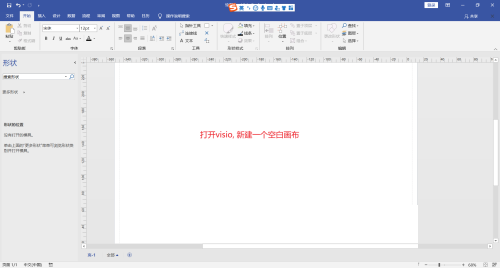
第二步:点击菜单栏的“插入”选项卡。
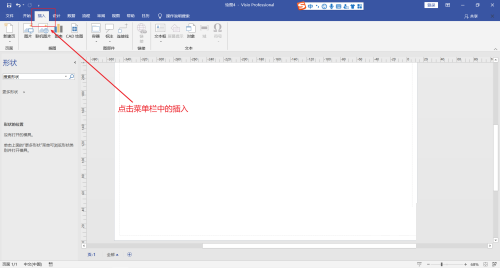
第三步:在“插入”选项卡中,选择“对象”。
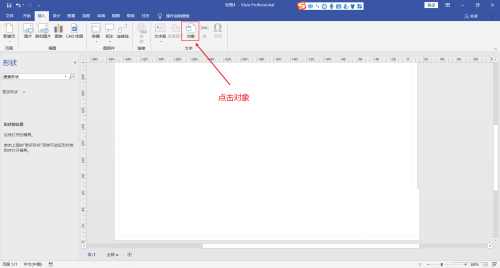
第四步:在“插入对象”对话框中,选择“Microsoft Excel 工作表”,然后点击“确定”。
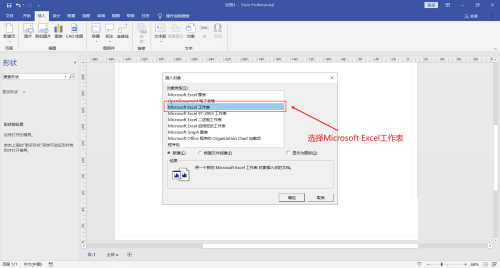
第五步:一个嵌入式的Excel表格将出现在您的Visio绘图页面上,您可以直接在其中输入数据。
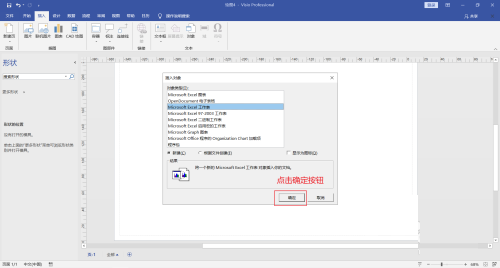
第六步:输入您的表格数据。
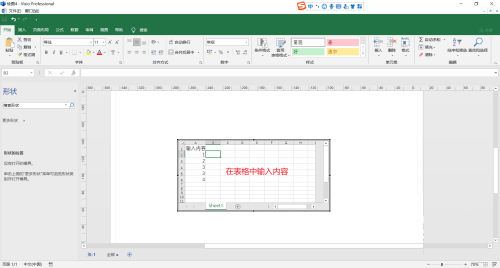
第七步:点击Visio绘图页面上的任意空白区域,完成Excel表格的插入。
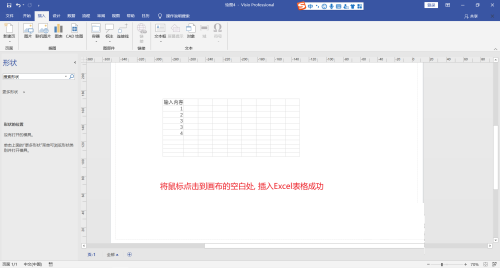
现在您已经成功地将Excel表格插入到Microsoft Visio中了! 希望本教程对您有所帮助。





